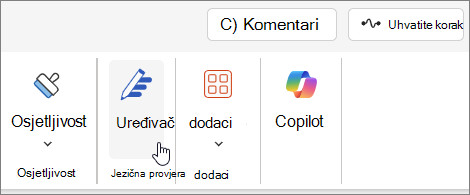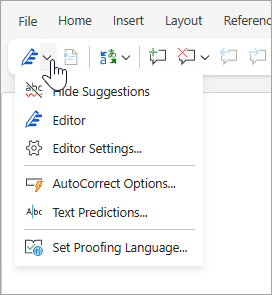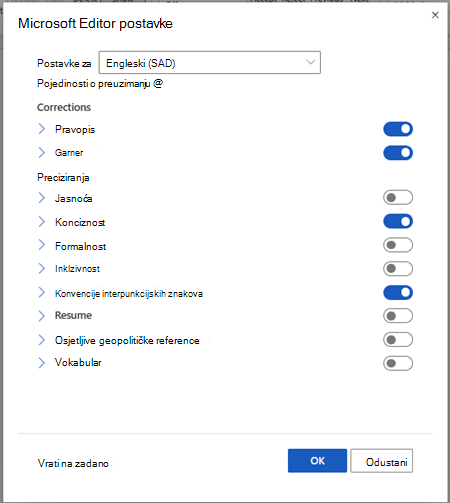Microsoft Editor se u Word za web da bi analizirao dokument i nudio prijedloge za pravopisne, gramatičke i stilske probleme. Kada ste prijavljeni pomoću računa za Microsoft 365, Editor nudi prijedloge za sužavanje rezultata, kao što su konciznije rečenice, odabir jednostavnijih riječi ili pisanje u formalnom stilu.
Dodatne pojedinosti potražite u članku Dodatne informacije o Editor Microsoft 365.
Ploča Editor zaslona
Da biste pristupili Editor mogućnosti, odaberite ikonu Editor na kartici Polazno na vrpci.
Na prikazanoj Editor možete odrediti što želite Editor pratiti. Odaberite vrstu ispravka ili sužavanja rezultata (npr. gramatika, Clarity) i pomoću strelica na kartici prijedloga prođite kroz mogućnosti.
Prijedlozi u retku
Editor će se problemi čim ih se otkrije. Otvorena ploča Editor upućuje i na te pojave.
Možete kliknuti istaknute riječi da biste vidjeli prijedloge za rješavanje problema. Kliknite bilo što od toga da biste ga implementirati ili odaberite Zanemari ako želite zadržati tekst kao napisan. Možete i kliknuti ikonu žarulje da biste saznali više o problemu. Odaberite ikonu s tri točke da biste vidjeli ostale dostupne akcije.
Dodatne napomene:
-
Ako se predomislite u vezi s problemom koji ste zanemarili, možete zatvoriti i ponovno otvoriti dokument i vratiti se na Editor. Problem će se ponovno pronaći.
-
Jedinstvenu riječ možete dodati u prilagođeni rječnik u bilo kojem programu sustava Office. Time se ta riječ čini dostupnom za provjeru pravopisa u svim programima sustava Office.
Editor je pokrenut, čak i kada je ploča zatvorena
Editor se uvijek izvodi u pozadini. Čak i kada je ploča zatvorena, i dalje će se prikazivati crvena i plava podcrtavanja u vezi s pravopisom, gramatikom i stilom.
-
Lijevom tipkom miša kliknite podcrtani tekst da biste vidjeli prijedloge za zamjenu koje možete odabrati za implementaciju.
-
Otvorite izbornik s tri točke za druge mogućnosti (npr. Zanemari, Dodaj u rječnik, Prikaži kontekst, Pokaži sinonime).
Napomena: U Word za web možete prilagoditi postavke postavki Editor postavkama. Idite na Pregled > Editor > Editor Postavke. Te se postavke primjenjuju samo Editor je ploča zatvorena.
Prijava na više jezika
Dokument je možda napisan na više jezika ili se prebacite na drugi jezik da biste Editor provjerili.
Da biste provjerili tekst na drugom jeziku, odaberite tekst, idite na Pregled> Editor > Postavi jezik za jezičnu provjeru, odaberite jezik, a zatim U redu.
Editor ne provjerava postoje li isti problemi na svim jezicima. Kada provjerava više jezika, Editor koji su sužavatelji dostupni za koje jezike.
Ova slika prikazuje Editor postavke primijenjene posebno za engleski (SAD).
Iako Editor provjere gramatike i sužavanja na više od 20 jezika (i provjerava pravopis u 89), ploča Editor sada je dostupna samo na engleskom, francuskom, njemačkom i španjolskom. Informacije o problemima Editor na različitim jezicima potražite u članku Editor provjeru pravopisa, gramatike i sužavanja rezultata prema jeziku.
Editor u pregledniku
Ako koristite Editor kao proširenje u pregledniku dok koristite Word na webu, prijedlozi za dokument dolaze iz Editor u Word, a ne iz proširenja preglednika.
Dodatne informacije o proširenju Editor potražite u članku Provjera gramatike i pravopisa pomoću proširenja Microsoft Editor preglednika.
Vidi također
Saznajte više putem vodiča Editor Word vodiču.